Blant Audi A4/A5 lavprofilmodeller er det den sentrale kontrollskjermen som er det mest klagende på.I tillegg til mangelen på funksjoner som Carplay, Android Auto, mediespiller etc, er jevnheten i systemet heller ikke bra, noen har til og med ikke ryggekamerabilde, brukeropplevelsen er faktisk mye dårligere, så mange bileiere er ideen av ettermontering sentralkontrollen stor skjerm ble født, Oppgradering av skjermen mer enn bare lagt til funksjonalitet, kan det også forbedre utseendet og følelsen av teknologi, og alle funksjonene til det originale systemet vil bli beholdt.
I dag skal jeg vise deg hvordan du oppgraderer Audi A4/A5/S5 Android-skjermen, den er enkel å installere selv, bare følg meg.
Ugode 12.3 |10,25-tommers skjerm inneholder vanligvis Android-skjerm, GPS-antenne, hovedsele, usb-kabel, 4G-antenne, AMI-kabel, brakettfeste, som vist nedenfor.

Du må forberede disse verktøyene før installasjonen begynner, det er enkelt å få tak i.

La oss nå starte installasjonen for Audi A4/A5/S4 Android-skjermen, en viktig ting:: For å installere Audi navigasjon må du sørge for å koble til alle ledningene før du starter bilen, ellers vil det være en dashbordalarm.
Vi vil begynne med å fjerne skjermen fasciae, du trenger plast lirke verktøyet for å lirke det forsiktig og så vil det komme ut ganske enkelt

Koble fra blinklysene

Deretter fjerner vi fire skruer rundt skjermen, når du fjerner disse skruene, pass på at de ikke faller ned i skjermen igjen, for i så fall er det vanskelig å finne dem

Ta forsiktig ut skjermen og koble fra lvds-kabelen

Lirk forsiktig ut klimaanleggets ventilasjonspanel

Ta deretter ut og løsne spennene

Fjern to skruer på radioen

Lirk forsiktig av klimaanleggets knottpanel, beskyttelse kan settes rundt panelet for å unngå skade

Ta deretter ut, koble fra alle grensesnittene

Fjern de to skruene

Trekk forsiktig ut CD-en

Koble hovedstrømkabelen fra CD-en, ikke koble fra de andre kablene.

Kryss gjennom pluggene på strømkabelen, usb-kabelen, GPS-antennen etc som følger med Android-navigasjonen gjennom hullene inne i bilen til det originale visningsstedet

Koble til quad lock-kontaktpluggene på hovedstrømkablene til Android og original CD, og lås den deretter ned

Koble klimaanleggets adapterkabel til kontakten på det originale klimaanleggets kontrollpanel

Bilde etter tilkobling av alle de tre kablene

Koble til kablene til kamera, lvd-er osv. (For mer informasjon, se:https://youtu.be/z9cNV7s7cIQ)


Koble android strømkabel til CD

Etter at alle nødvendige kabler mellom Android-skjermen og CD-en er koblet til, test funksjonene først, hvis det ikke er noen problemer, installer deretter de fjernede panelene tilbake.
Audi A4/A5/S5 lavversjoner tilkobling

Audi a4/a5/s5 høyversjoner tilkobling
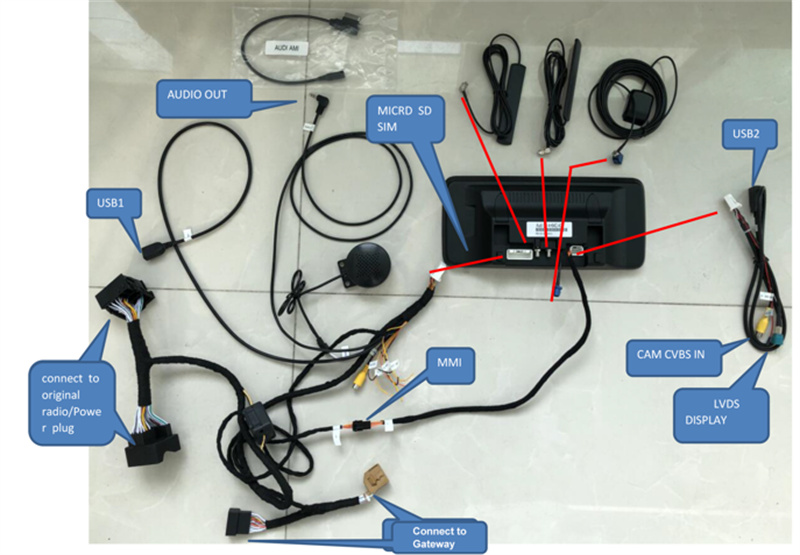
Her er noen punkter du bør være oppmerksom på når du kobler til kablene:
No.1 Noen biler har en kollisjonsputeindikator på nødlysknappen, kollisjonsputeknappen er ikke nødvendig etter installasjonen av Android, vennligst følg tilkoblingsmetoden ovenfor til paneladapterkabelen.
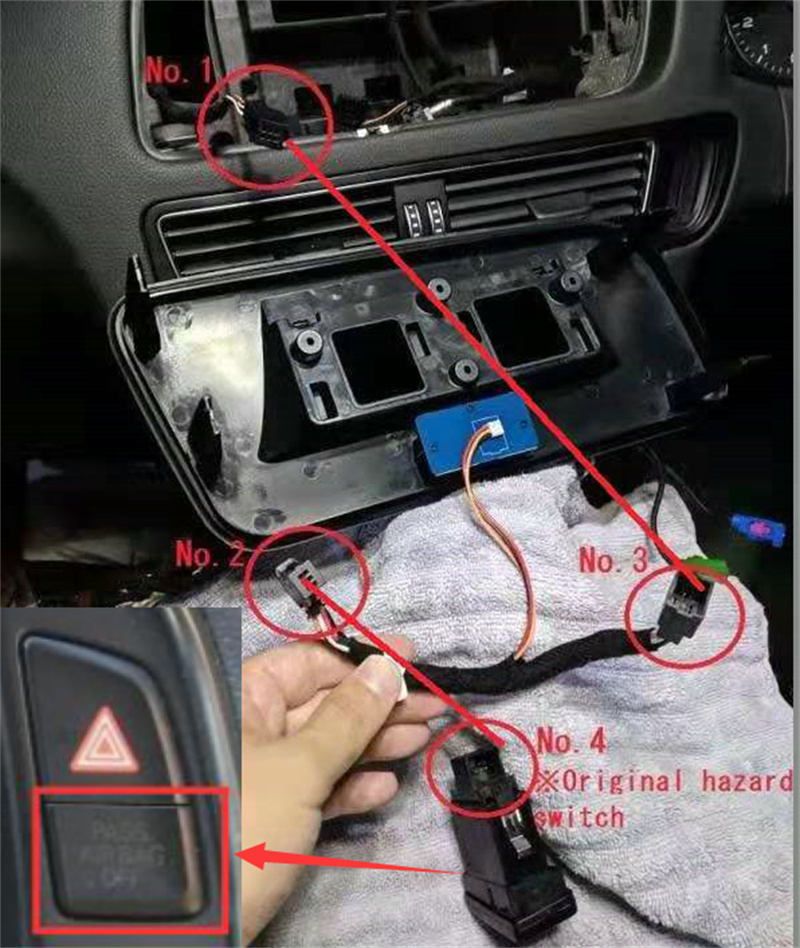
Nr.2 Hvis bilen din har optisk fiber (ikke nødvendig for høye versjoner), må du flytte den til android plugger til cd fra original sele, ellers kan problemene: Ingen lyd, Ingen signal, etc., se:https://youtu.be/BIfGF_A1E2I
No.3 hvis det er OE-kamera, må du velge OE-kamera i kameratype i Android-innstilling, for ledning av ettermarkedskamera: strøm til " CAM 12V";gul plugg til "САМ CVBS In " på strømkabelen
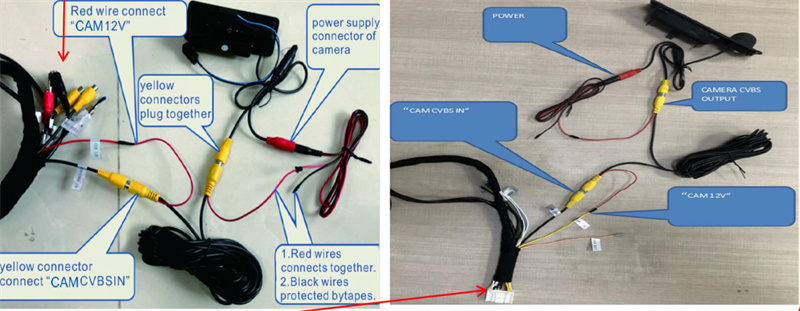
No.4 AUX eller AMI kabeltilkobling

No.5 High Versions må plugge air condition-adapterkabelen inn i grensesnittet på gatewayen.Lirk ut ledeplaten under hanskerommet, du kan se gateway-grensesnittet etter at du har fjernet hanskerommet, koble deretter fra den røde gateway-kabelen og koble den til vår 20PIN-kabel, og plugg den andre enden av kabelen inn i gatewayen.
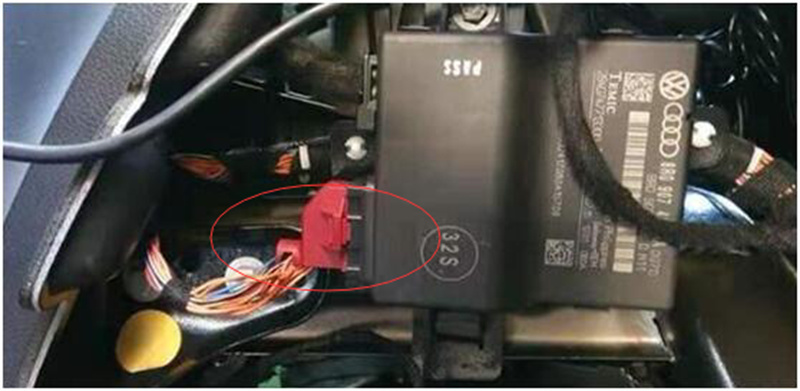
Gatewayen til noen biler er på pedalen, kan bare se den hvis du har fjernet dekselet på pedalen.

No.6 Audi A4/A5/S4 High Versions må koble til MMI-kabelen på Android-skjermen og strømkabelen, og deretter installere skjermen.
Slik ser det ut etter installasjon, sjekk om lyden og skjermen er normal, hvis ikke normal må du stille inn noen parametere på Android-skjermen, det er innstillingsguide i pakken, vennligst sjekk den.hvis det ikke er noe problem, kan du kose deg med musikk og GPS-navigasjon gjennom Android Auto Apple Carplay Multimedia Player.


Innleggstid: Aug-05-2022

